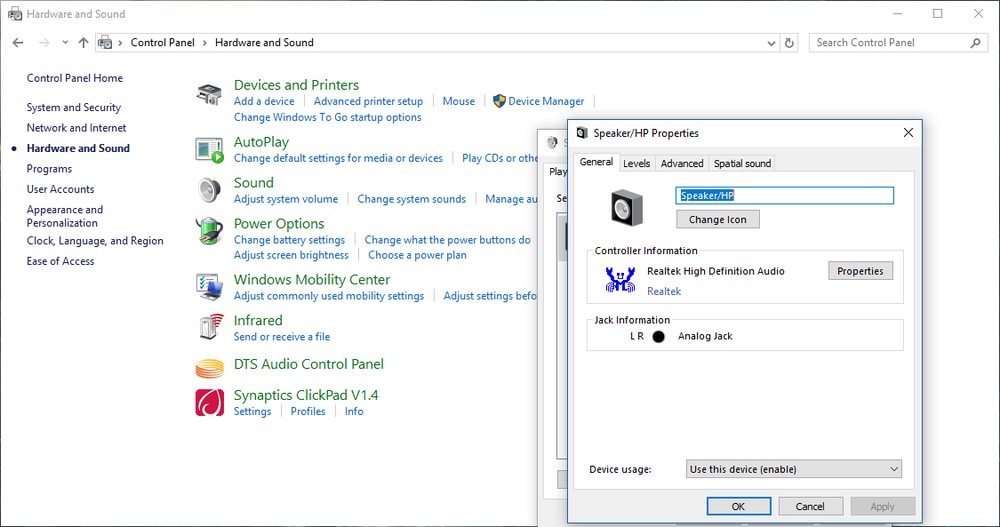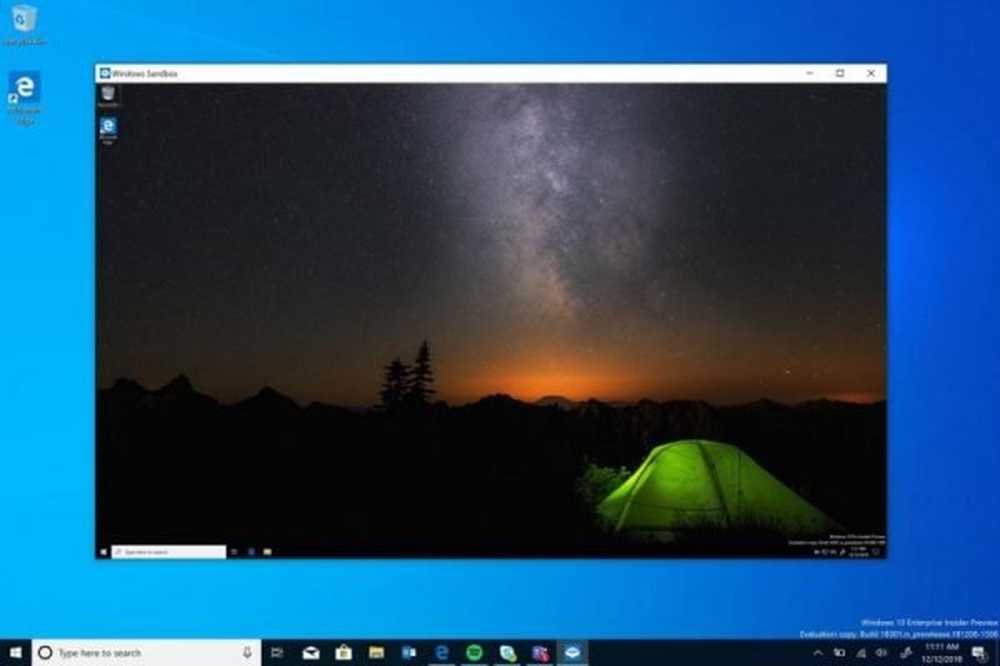Slik aktiverer du Windows Sandbox i VMware Workstation

Du kan aktivere og bruke Windows Sandbox i VMware gjesteoperativsystem som kjører Windows 10. Du kan imidlertid ikke bruke en nestet virtuell maskin på Windows, med mindre du har og aktiverer visse funksjoner relatert til prosessoren din. Det er grunnen til hvorfor Windows Sandbox-alternativet er gråtonet ut i Windows-panelet til tider.

Hvis Windows Sandbox-funksjonen viser noen feil som - du har ikke SLAT (Second Level Address Translation), eller du ikke har nødvendig virtualiseringsfunksjoner, vil dette tipset løse dette problemet innen øyeblikk.
Aktiver Windows Sandbox i VMware Workstation
Hvis du kan bruke VMware i Windows-maskinen, betyr det at virtualiseringen allerede er aktivert i BIOS-innstillingene. Derfor er det ikke nødvendig å sjekke det. I stedet må du aktivere et annet alternativ i VMware Workstation som er ansvarlig for å opprette en nestet virtuell maskin eller Windows Sandbox. Siden VMware ikke lar deg bruke et annet virtualiseringsprogram i et gjesteoperativsystem som standard, er denne funksjonaliteten obligatorisk.
Pass på at VMware-appen kjører, og den virtuelle maskinen er slått av. Velg deretter den virtuelle maskinen på venstre side og klikk på alternativet som står Rediger virtuelle maskininnstillinger.
Deretter går du til prosessorer delen og velg Virtualiser Intel VT-x / EPT eller AMD-V / RVI alternativ.
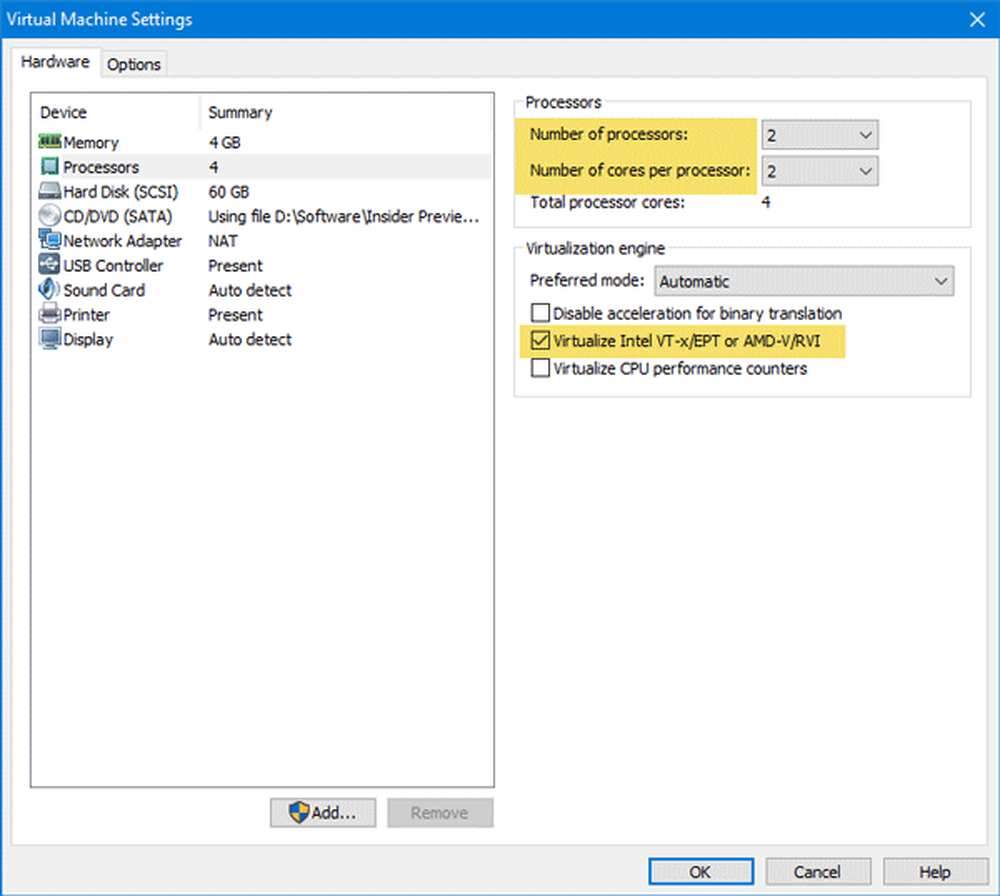
Sørg også for at Foretrukket modus er satt som Automatisk. Bortsett fra det, må du ha minst 2 CPU-kjerner (4 kjerner anbefales), og Windows 10 Pro eller Enterprise bygger 18305 eller nyere.
Når du har lagret endringene, logger du på din virtuelle Windows-maskin, og forsøker å aktivere Windows Sandbox-funksjonen fra Windows-funksjonen. Det bør bli aktivert uten noe problem.
Hvordan sjekke om CPUen din støtter SLAT
Hvis du har fulgt trinnene ovenfor, men fortsatt står overfor problemer og bedt om SLAT-kravene, følger du disse trinnene.
Du må laste ned et verktøy som heter Coreinfo, som er tilgjengelig på den offisielle Microsoft-nettsiden her. Etter nedlasting, trekk ut innholdet og legg det på skrivebordet. Åpne nå Kommandoprompt med administratorrettighet og skriv inn disse kommandoene en etter en-
cd C: \ Users \ your_username \ Desktop \ Coreinfo
coreinfo.exe -v

Hvis EPT-linjen er nevnt noe negativt om SLAT-støtte, kan du ikke bruke Windows Sandbox i en virtuell maskinens gjest OS.
Windows Sandbox er en svært viktig funksjon som du kan prøve ny programvare i en sandkasse av sikkerhetshensyn.